Clàr-innse
Nuair a bhios tu a’ cleachdadh Windows, tha am putan sgrion clò-bhualaidh na fheart feumail gus na tha air do sgrion a ghlacadh gu sgiobalta. Ach, is dòcha gum bi amannan ann nuair a stadas an gnìomh seo gu h-obann ag obair, ag adhbhrachadh frustrachas agus mì-ghoireasachd dha luchd-cleachdaidh.
Le bhith eòlach air na h-adhbharan a dh’ fhaodadh a bhith ann agus na fuasglaidhean iomchaidh, cuidichidh sin thu gus a’ chùis fhuasgladh agus faighinn air ais gu glacadh-sgrìn gu furasta. San stiùireadh càraidh seo, nì sinn sgrùdadh air grunn dhòighean gus fuasgladh fhaighinn air a’ chùis sgrion clò-bhualaidh nach eil ag obair agus bheir sinn seachad sealladh mionaideach air na h-adhbharan cumanta air cùl na trioblaid.
Lean na ceumannan seo gu faiceallach, agus bu chòir gum biodh e comasach dhut comas-gnìomh a’ phutan sgrion clò-bhualaidh air an inneal Windows agad a thoirt air ais.
Adhbharan Coitcheann airson Chan eil Putan Sgrion Clò-bhualaidh ag obair
A’ tuigsinn an cuidichidh na h-adhbharan air cùl a’ phutan sgrion clò-bhualaidh nach eil ag obair thu gus a’ chùis aithneachadh ann an dòigh nas èifeachdaiche. Tha cuid de na feartan cumanta a dh' fhaodadh bacadh a chur air a' phutan sgrion clò-bhualaidh bho bhith ag obair gu ceart air an liostadh gu h-ìosal.
- Gnìomh Sgrion Clò-bhualaidh Ciorramach: Ann an cuid de chùisean, dh'fhaoidte gum bi am putan sgrion clò-bhualaidh à comas air do inneal. 'S urrainn dhut a sgrùdadh agus a chur an comas o na roghainnean Ruigsinneachd Ruigsinneachd.
- Dràibhearan Meur-chlàr Seann-fhasanta no Coirbte: Faodaidh seann dhràibhearan meur-chlàr neo coirbte duilgheadasan adhbhrachadh leis a' phutan sgrion clò-bhualaidh. Cuidichidh ùrachadh draibhear a’ mheur-chlàir fuasgladh fhaighinn air a’ chùis.
- A’ strì ri tagraidhean cùl-fhiosrachaidh: Aig amannan,faodaidh tagraidhean cùl-fhiosrachaidh agus prògraman còmhstri a chruthachadh, a’ toirt buaidh air gnìomhachd a’ phutan sgrion clò-bhualaidh. Ma chuireas tu à comas no dì-stàlaich na h-aplacaidean seo cuidichidh sin le fuasgladh fhaighinn air a’ chùis.
- Cùisean Co-fhreagarrachd an t-Siostam-obrachaidh: Faodaidh seann tionndadh Windows cùisean co-chòrdalachd adhbhrachadh le draibhearan meur-chlàr agus gnìomhan siostam eile, a’ gabhail a-steach putan sgrion clò-bhualaidh. Ma chumas tu an siostam-obrachaidh agad ùraichte 's urrainn dhut a leithid de mhearachdan fhuasgladh.
- Duilgheadasan Bathar-cruaidh: Ma dh' adhbharaicheas duilgheadasan leis a' mheur-chlàr, leithid iuchair sgrion clò-bhualaidh millte no neo-fhreagairt, chan eil am putan a' freagairt. obair. Ann an leithid de shuidheachaidhean, 's dòcha gum feum thu am meur-chlàr a chur na àite no dòigh eile a chleachdadh gus glacaidhean-sgrìn a ghlacadh.
- Rèiteachadh mì-cheart ann an Clàradh Windows: Faodaidh rèiteachadh neo-iomchaidh de shuidheachaidhean an t-siostaim ann an Clàr Windows stiùireadh cuideachd. gu putan sgrion clò-bhualaidh nach eil ag obair. Ma dheasaicheas tu roghainnean a' chlàir chuidichidh sin fuasgladh fhaighinn air an duilgheadas.
- Buaireadh le Bathar-bog Treas Pàrtaidh: Dh'fhaoidte gun cuir bathar-bog treas-phàrtaidh sònraichte bacadh air gnìomh an sgrion clò-bhualaidh. Ma dh'aithnicheas tu agus ma chuireas tu às do na prògraman seo dh'fhaodadh gun cuidich sin fuasgladh fhaighinn air a' chùis.
Le bhith a' mion-sgrùdadh nan adhbharan cumanta sin air cùlaibh putan sgrion clò-bhualaidh nach eil ag obair, 's urrainn dhut an duilgheadas a chuimseachadh agus a rèiteach gu h-èifeachdach. Feuch ris na fuasglaidhean a tha air an ainmeachadh san stiùireadh seo a chuir an gnìomh a rèir an adhbhar a dh’ fhaodadh a bhith ann, agus bu chòir dhut a bhith comasach air putanan sgrion clò-bhualaidh a thoirt air aiscomas-gnìomh air an inneal Windows agad.
Mar a nì thu càradh air a’ phutan sgrion clò-bhualaidh nuair nach eil e ag obair
Tionndaidh air Print Screen
A’ cleachdadh ath-ghoiridean meur-chlàir gus diofar aplacaidean a chur air bhog agus am broinn a-staigh Is e feartan aon de na goireasan a tha uinneagan a’ toirt seachad. Mura h-urrainn dhut na h-ath-ghoiridean sin a chleachdadh, dh’ fhaodadh gur ann mar thoradh air mearachd leantainneach a tha seo, i.e., mearachdan co-cheangailte ri bathar-bog no bathar-cruaidh.
Tha an aon rud a’ dol airson a’ phutan sgrion clò-bhualaidh nach eil ag obair cùis. Is e an aon dòigh air mearachd a’ mheur-chlàr a sgrùdadh a bhith a’ coimhead a bheil an iuchair sgrion clò-bhualaidh air a chomasachadh airson an inneal agad. Seo na ceumannan gus sgrùdadh a dhèanamh air ruigsinneachd airson a bhith a’ cleachdadh an àithne sgrion clò-bhualaidh sa cho-theacsa seo.
Ceum 1 : Cuir air bhog ‘settings’ tro iuchair windows + I no faigh a-steach e tron phrìomh chlàr.
Ceum 2 : Ann an clàr-taice nan roghainnean, tagh an roghainn 'furasta ruigsinneachd.' 'S urrainn dhut an roghainn a chur air bhog gu dìreach tro iuchair windows+ U.
Ceum 3 : Anns an uinneag a tha furasta a ruigsinn, tagh 'meur-chlàr' bhon phana chlì agus seòladh gu 'print screen shortcut.' Dèan cinnteach a bheil an 'print screen' an comas. Mura h-eil an àithne ceadaichte, tog am putan gu h-ìosal fon roghainn airson 'tionndaidh air.'
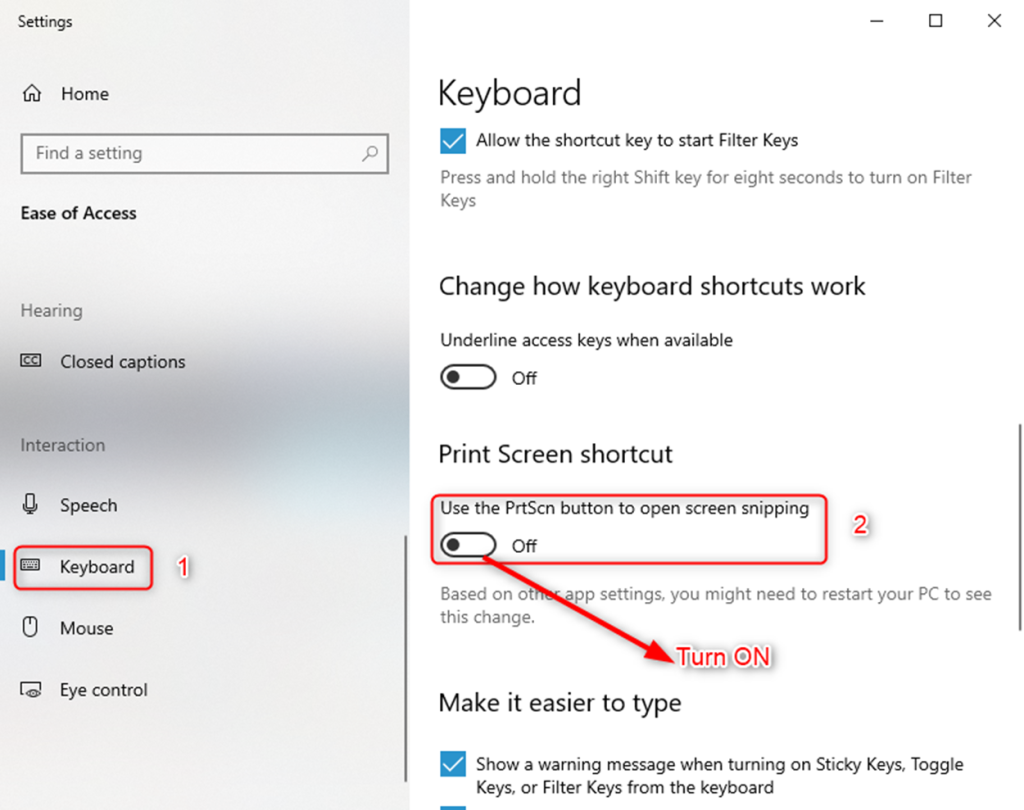
Cuir stad air prògraman cùl-fhiosrachaidh airson gnìomh an sgrion clò-bhualaidh
Grunn aplacaidean cùl-fhiosrachaidh agus treas-phàrtaidhean bidh bathar-bog ag ithe an àite agus, an uair sin, ag adhbhrachadh mhearachdan. Is e an scrion clò nach eil ag obair aon de na mearachdan a dh’ fhaodadh tachairt air sgàth prògraman cùl-fhiosrachaidh.Ma chuireas tu stad air na h-aplacaidean cùl-fhiosrachaidh dh’ fhaodadh sin fuasgladh fhaighinn air an duilgheadas. Seo na ceumannan gus casg a chuir air aplacaidean cùl-fhiosrachaidh agus toirt air putan sgrion clò-bhualaidh obrachadh.
Ceum 1 : Cuir air bhog an goireas ‘Run’ le iuchair windows + R agus sgrìobh ‘msconfig’ anns a’ bhogsa àithne. Cliog air ‘ok’ gus leantainn air adhart.

Ceum 2 : Tagh an ‘tab boot’ san ath uinneag bho chlàr a’ chinn.
Ceum 3 : Anns a’ chlàr ‘boot’, tagh an roghainn ‘safe boot.’ Briog air ‘ceart gu leòr’ gus leantainn air adhart.
Ceum 4 : Ath-thòisich an uidheam agad gus a thòiseachadh ann am modh sàbhailte, agus cuiridh e stad gu fèin-obrachail air a h-uile aplacaid is bathar-bog treas-phàrtaidh.
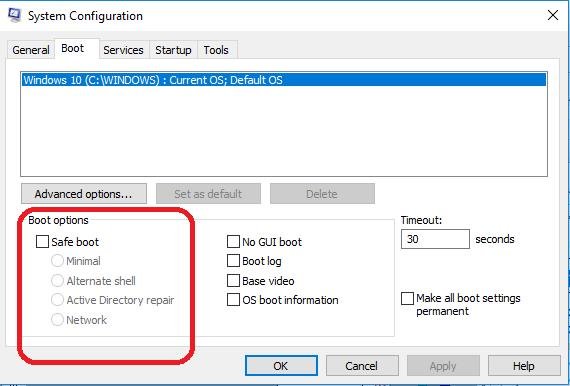
Ceum 5 : thoir sùil a-rithist a bheil putan na sgrìn clò-bhualaidh ag obair le bhith a' gabhail dealbh-sgrìn agus a' dearbhadh a bheil e air a shàbhaladh gu 'C:\Users\user\Pictures\Screenshots.'
Ceum 6 : Thoir air falbh an uidheam agad on bhròg shàbhailte is briog air 'ceart gu leòr' gus an gnìomh a choileanadh. Ath-thòisich an inneal agad airson obrachadh àbhaisteach.
Ùraich draibhearan meur-chlàr gus an scrion clò-bhualaidh nach eil ag obair a chàradh
Mar inneal bathar-cruaidh, bidh am meur-chlàr ag obair le draibhearan sònraichte gus conaltradh leis an OS. A thaobh draibhearan seann-fhasanta, faodaidh draibhear meur-chlàr ceàrr mearachdan gnìomh adhbhrachadh ann an cruth cuid de iuchraichean ath-ghoirid nach eil ag obair mar bu chòir. Tha an aon rud fìor airson an iuchair sgrion clò-bhualaidh nach eil ag obair. Mar sin, dh’ fhaodadh ùrachadh draibhearan meur-chlàr a’ chùis a cheartachadh. Seo na ceumannan ri leantainn:
Ceum 1 : Cuir air bhog ‘inneal manaidsear’ lea’ briogadh deas air ìomhaigh nan uinneagan sa phrìomh chlàr agus a’ taghadh an roghainn ‘manaidsear inneal’ bhon liosta. No cuir air bhog an uinneag gu dìreach le bhith a’ briogadh air an iuchair windows + X.

Ceum 2 : Ann an uinneag manaidsear an inneil, tagh an roghainn meur-chlàr is leudaich e.
Ceum 3 : Bhon liosta, tagh am meur-chlàr agad is dèan briogadh deas air gus an roghainn 'ùrachadh an draibhear.' a thaghadh.

Ceum 4 : Anns an ath uinneag, tagh an roghainn 'Lorg gu fèin-obrachail airson bathar-bog dràibhear ùraichte.' Taghaidh agus rannsaichidh an siostam gu fèin-obrachail airson draibhearan co-chòrdail agus na h-ùrachaidhean dràibhearan as ùire.
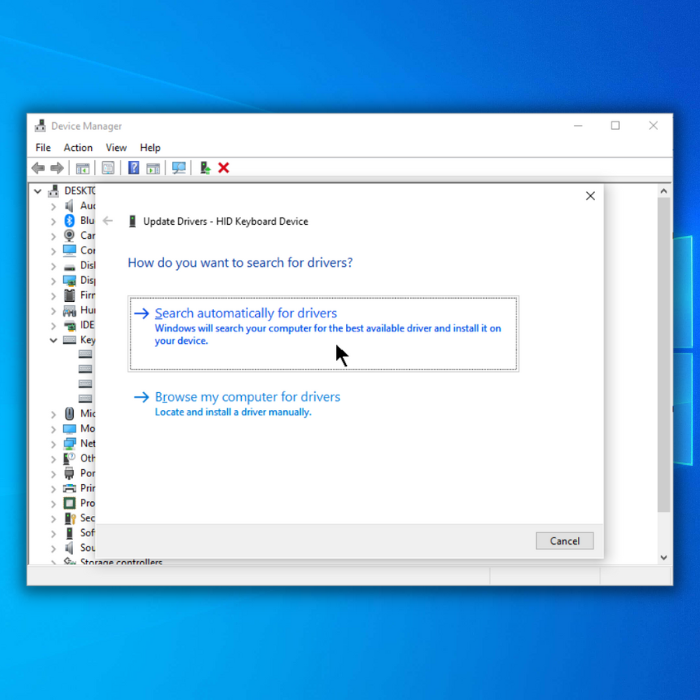
> Ceum 5 : Cuir crìoch air an draoidh agus ath-thòisich an inneal agad gus ùrachadh an draibhear a stàladh. Nuair a bhios tu air a chuir a-steach, thoir sùil airson an iuchair PrintScreen le bhith a’ sàbhaladh an dealbh-sgrìn. Ma thèid a chumail ann an ‘C: \ Users \ user \Pictures \ Screenshots’, tha am putan obrachail a-rithist.
Ruith inneal-fuasglaidh bathar-cruaidh airson gnìomh an sgrion clò-bhualaidh
Leis gur e am meur-chlàr an inneal bathar-cruaidh ceangailte ris a’ PC, faodaidh duine an-còmhnaidh inneal-fuasglaidh bathar-cruaidh a ruith gus am bun-adhbhar a sganadh de mhearachdan ann an innealan bathar-cruaidh agus fuasglaidhean iomchaidh gus fuasgladh fhaighinn air duilgheadasan gnìomh. Faodaidh fuasgladh dhuilgheadasan bathar-cruaidh am putan sgrion clò-bhualaidh a cheartachadh nach eil ag obair. Seo na ceumannan ri leantainn:
Ceum 1 : Cuir air bhog a’ chlàr ‘settings’ o iuchair windows + I no tagh ‘settings’ bhon phrìomh chlàr.

Ceum 2 : Ann anclàr-taice nan roghainnean, tagh an roghainn ‘ùrachadh is tèarainteachd.’
Ceum 3 : Anns an uinneag ‘ùrachadh is tèarainteachd’, tagh ‘troubleshoot’ bhon phana chlì. Ann an roghainnean trioblaid, lorg ‘meur-chlàr’ agus cliog air an roghainn ‘run the troubleshooter.’ Fuirich airson an scan a chrìochnachadh.

Ceum 4 : Ath-thòisich an inneal agad is thoir sùil air iuchair sgrion a’ chlò-bhualaidh gus faicinn a bheil a’ mhearachd air a fuasgladh.
Ùraich Windows airson na roghainnean draibhearan meur-chlàr
Dìreach mar dhràibhearan seann-fhasanta, dh’ fhaodadh gum bi mearachdan ann cuideachd ann an dreachan seann-fhasanta de shiostaman obrachaidh (uinneagan). Is e ‘Print screen button working’ aon de na mearachdan a dh’ fhaodadh tachairt ri linn seann dreachan de Windows ag obair a rèir innealan bathar-cruaidh.
Mar sin, feuch an urrainn dhut roghainnean draibhear a’ mheur-chlàir ùrachadh. Seo na ceumannan gus sùil a thoirt airson na h-ùrachaidhean as ùire airson uinneagan gus an urrainn dhut roghainnean dràibhear meur-chlàr ùrachadh gu h-iomchaidh.
Ceum 1 : Cuir air bhog 'settings' tron phrìomh chlàr agus tagh an roghainn 'ùrachadh agus tèarainteachd' bho uinneag nan roghainnean.

Ceum 2 : Anns an uinneag ùrachaidh is tèarainteachd, tagh an roghainn ‘ùrachadh uinneagan.’ Agus thoir sùil airson ùrachaidhean - tagh ùrachadh gus mearachdan fhuasgladh.

Cleachd cothlamadh Hotkey an àite na h-iuchraichean sgrion clò-bhualaidh
Bidh iuchair an sgrion clò-bhualaidh ag obair mar ghlacadh-sgrìn air inneal cealla, dèan sin le cliog de phutan. Mura h-eil am putan sgrion clò-bhualaidh ag obair, cleachd ath-ghoirid eilemeasgachadh bhon mheur-chlàr, ie, hotkey, gus cuideachadh le glacadh-sgrìn. Seo na ceumannan ri leantainn:
Ceum 1 : Tòisich le bhith a’ briogadh air ‘Alt + PrtScn’ gus an dealbh-sgrìn a ghlacadh.

Ceum 2 : Air neo, cleachd an 'iuchair suaicheantas uinneagan + PrtScn' gus dealbh-sgrìn a ghlacadh. Bhiodh e air a shàbhaladh anns an roghainn screenshot de dhealbhan ann am faidhle Explorer.

Ceum 3 : 'S urrainn dhut 'Fn+ windows key+PrtScn" a chleachdadh gus an glacadh-sgrìn a ghlacadh.
Ceum 4 : Mura h-eil iuchair sgrion clò-bhualaidh aig an inneal agad, faodaidh an ‘Fn+ windows key + Space bar’ dealbh-sgrìn a ghlacadh.
Cleachd Bàr a’ Ghèam gus glacaidhean-sgrìn a shàbhaladh gu fèin-ghluasadach
Mura h-eil iuchair sgrion a’ chlò-bhualaidh ag obair, tha cleachdadh bàr geama airson glacadh-sgrìn fhathast na roghainn. Tha am bàr geama na fheart togte air a thoirt seachad le uinneagan a leigeas le luchd-cleachdaidh seallaidhean-sgrìn a chlàradh agus a ghlacadh fhad ‘s a tha iad a’ cluich gheamannan air an inneal. Seo mar as urrainn dhut am bàr geama a chleachdadh airson seallaidhean-sgrìn a ghlacadh.
Ceum 1 : Cuir air bhog ‘game bar’ le iuchair windows + G agus glac dealbh-sgrìn.
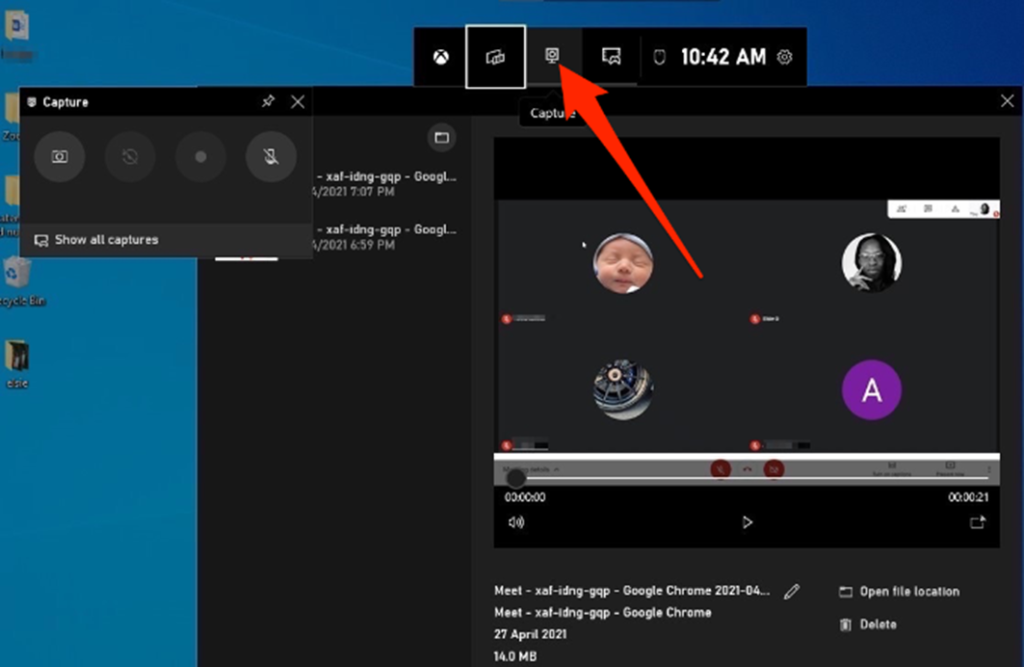
Ceum 2 : Tagh an roghainn glacadh-sgrìn ann an clàr-taice bàr a' gheama.
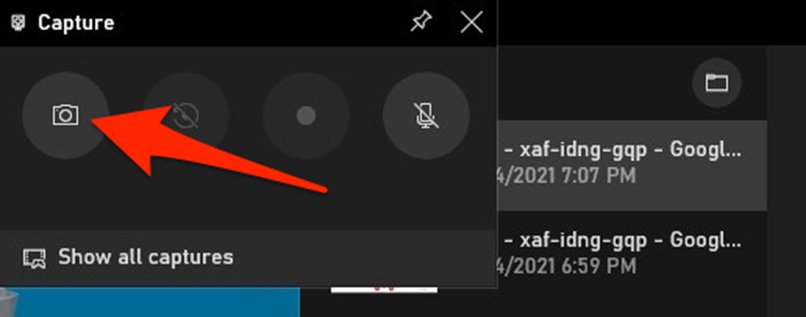
Ceum 3 : Anns a' glacadh-sgrìn’ roghainn, cliog air an ìomhaigh ‘camara’ gus an dealbh-sgrìn a ghlacadh.
Ceum 4 : Thoir sùil air an ath-dhealbh anns an roghainn 'glacadh' de 'bhideothan' a tha ri fhaighinn air liosta "luchd-cleachdaidh" de 'diosg ionadail (C).
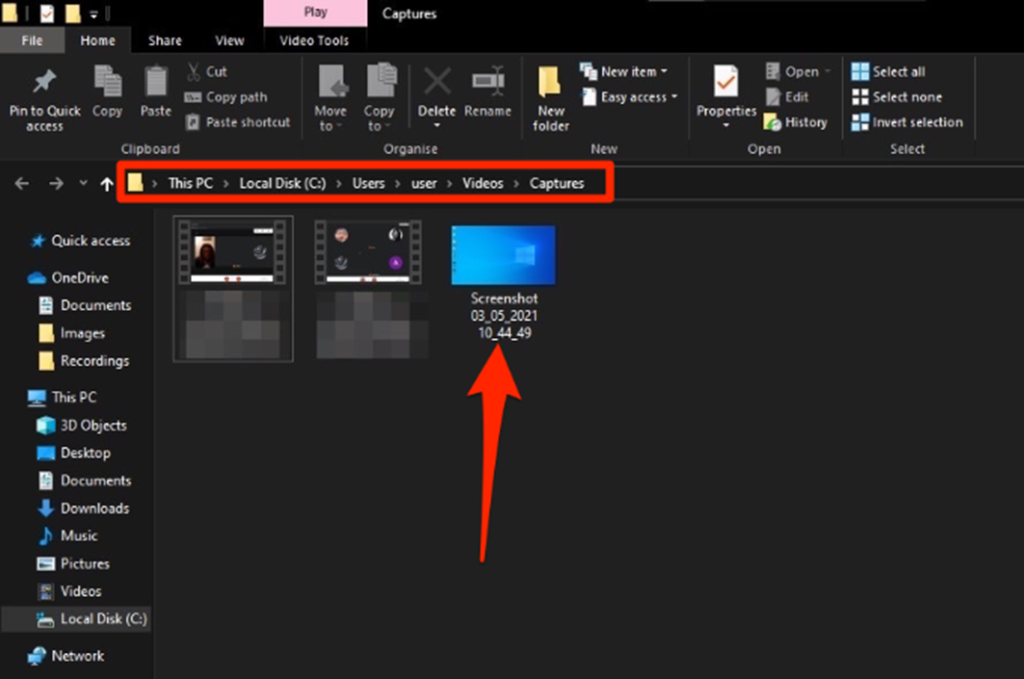
Deasaich Clàradh Windows
Fiosrachadhco-cheangailte ri diofar fhaidhlichean siostam agus pasganan de thagraidhean, pròifilean luchd-cleachdaidh, msaa, air an stòradh ann an deasaiche clàr Windows, far am faodar an rèiteachadh ma tha feum air. Mura h-eil am putan sgrion clò-bhualaidh ag obair, faodaidh cleachdadh deasaiche clàraidh uinneagan gus roghainnean rèiteachaidh a’ phutan sgrion clò-bhualaidh do chuideachadh gus a’ mhearachd fhuasgladh. Seo na ceumannan ri leantainn:
Ceum 1 : Cuir air bhog an goireas ‘Run’ le bhith a’ briogadh air iuchair windows + R, agus anns a’ bhogsa-àithne, dèan seòrsa ‘regedit’ agus cliog air ‘OK’ gus deasaiche clàraidh a chuir air bhog.
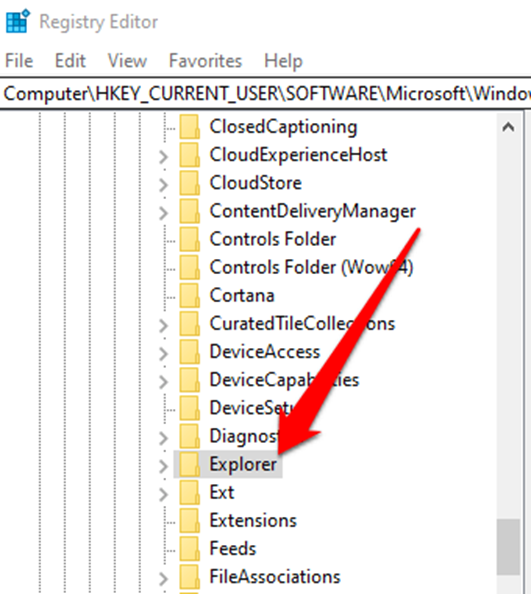
Ceum 2 : Ann an deasaiche a’ chlàir, lorg an iuchair a leanas:
’HKEY_CURRENT_USER\Software\Microsoft\Windows\CurrentVersion\Explorer .'
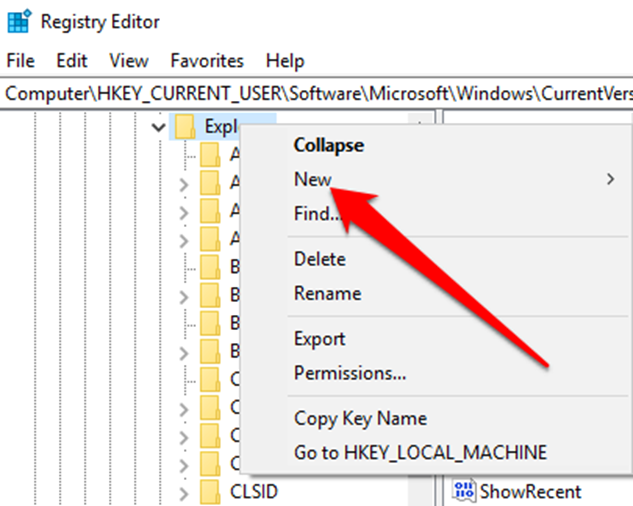
Ceum 3 : Anns an ath cheum, cliog air 'explorer' gus an roghainn 'ùr' a thaghadh agus briog air 'DWORD.' '
Ceum 4 : Thoir ainm ùr air a’ ghoireas le ‘screenshotindex.’ A-nis sa bhogsa DWORD, suidhich an dàta luach gu 1 agus cliog air ‘OK’ gus leantainn air adhart.
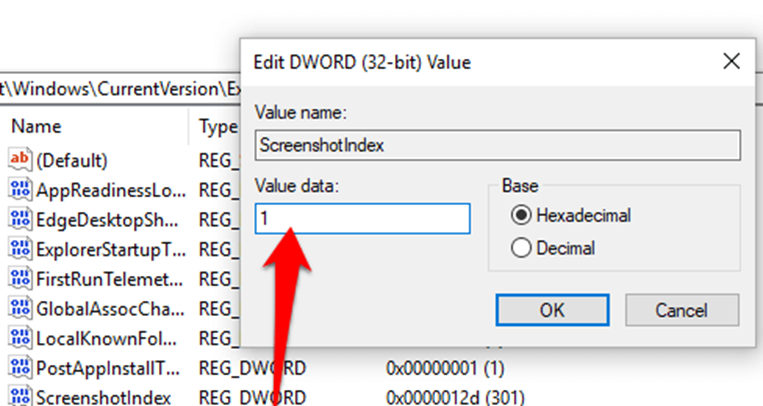
Ceum 5 : Lorg an iuchair a leanas a-nis:
'HKEY_CURRENT_USER\Software\Microsoft\Windows\CurrentVersion\Explorer\User Shell Folders .'
Ceum 6 : Dèan cinnteach an e '%USERPROFILE%\Pictures\Screenshots' an dàta luach sreang airson {B7BEDE81-DF94-4682-A7D8-57A52620B86F}.
Ceum 7 : Ath-thòisich an uidheam agad às dèidh dhut deasaiche a' chlàir fhàgail. Dèan cinnteach a bheil a’ mhearachd ceangailte ris a’ phutan sgrion clò-bhualaidh air a rèiteach.

